Wie man auf Discord offline erscheint
Held Zwietracht / / December 21, 2021

Zuletzt aktualisiert am

Wenn Sie auf Discord offline erscheinen, können Sie weiter chatten, aber Ihren aktiven Status vor anderen Benutzern verbergen. Folgen Sie dieser Anleitung, um offline zu erscheinen.
Discord ist eine großartige Möglichkeit, mit Freunden zu chatten, während Sie spielen. Dies ist zwar eine seiner Hauptfunktionen, es gibt aber noch viele andere Funktionen in Discord. Du kannst beispielsweise deinen Status so einstellen, dass er offline auf Discord angezeigt wird und trotzdem Zugriff auf Funktionen wie Messaging und Chatten mit Freunden hast.
Vielleicht möchten Sie offline erscheinen, wenn Sie sich um Wartungsaufgaben für Ihre Gilde kümmern, an Crafting oder Leveln arbeiten, oder Sie möchten einfach nur Ruhe und Frieden, ohne sich vom Server abzumelden.
Was auch immer der Grund sein mag, hier erfahren Sie, wie Sie auf Discord offline erscheinen.
So erscheinen Sie offline in Discord auf einem PC oder Mac
Wenn Sie mit der Desktop-App auf Ihrem PC oder Mac offline auf Discord erscheinen möchten, müssen Sie diese Schritte ausführen.
- Starten Sie die Discord-App auf Ihrem Computer und klicken Sie auf Ihr Profilbild in der unteren linken Ecke. Alternative, Besuchen Sie den Web-Discord-Client und melden Sie sich stattdessen an.
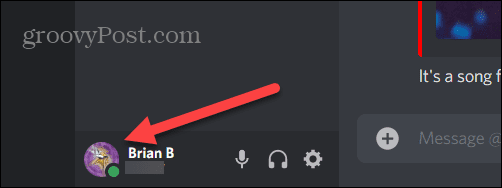
- Wähle aus Unsichtbar Option aus dem angezeigten Menü.
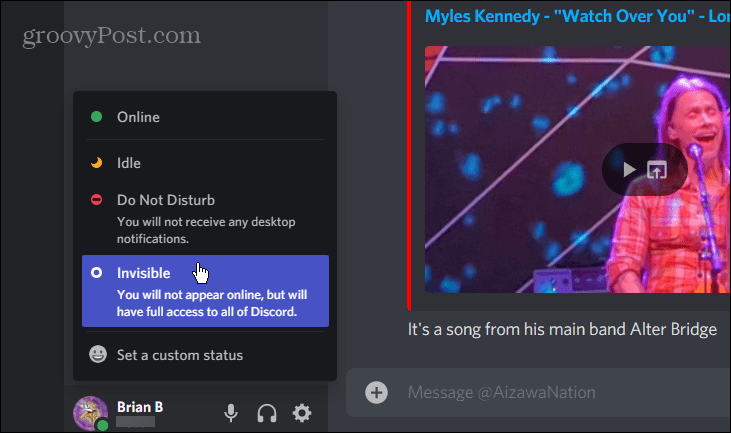
- Ihr Profilsymbol zeigt einen grauen Punkt an, der anzeigt, dass Ihr Status auf Offline gesetzt ist.
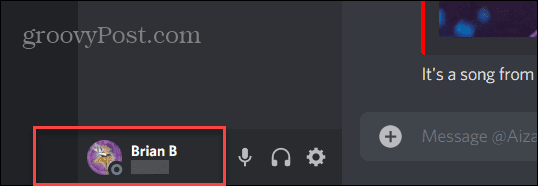
So erscheinen Sie offline in Discord auf mobilen Geräten
Führen Sie die folgenden Schritte aus, um in der Discord-App auf Ihrem Telefon oder Tablet offline zu erscheinen:
- Starten Sie die Discord-App auf Ihrem Gerät und melden Sie sich an, falls Sie es noch nicht sind.
- Tippen Sie danach auf Ihr Profilsymbol in der unteren rechten Ecke.
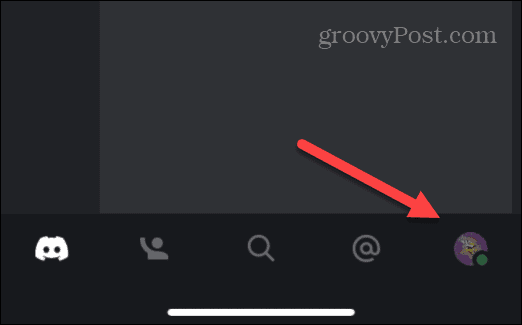
- Suchen und tippen Sie auf das Status festlegen Option aus dem Menü.
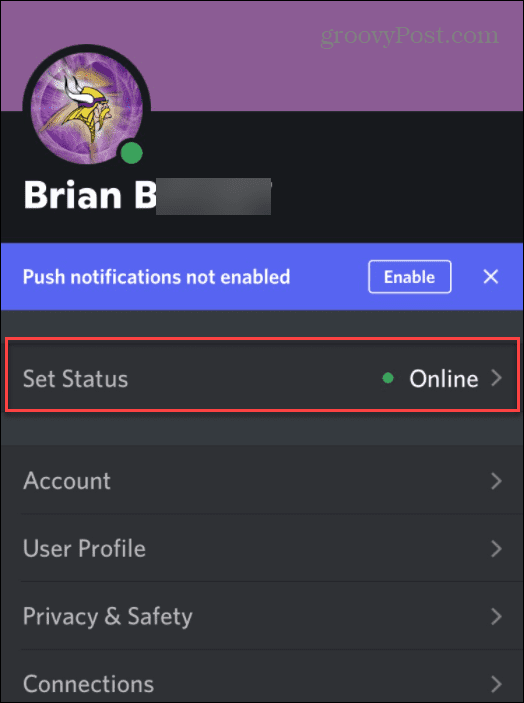
- Tippen Sie als Nächstes auf Unsichtbar von dem Status festlegen Menü, das unten angezeigt wird.
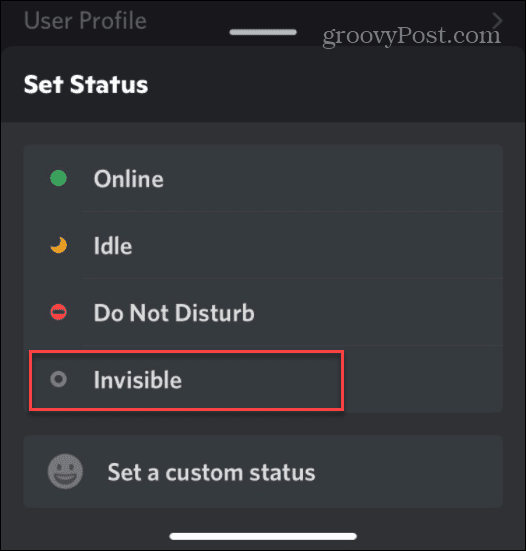
- Nachdem Sie Ihren Status auf Unsichtbar gesetzt haben, zeigt Ihr Profilsymbol einen grauen Punkt an, genau wie die Desktop-App.
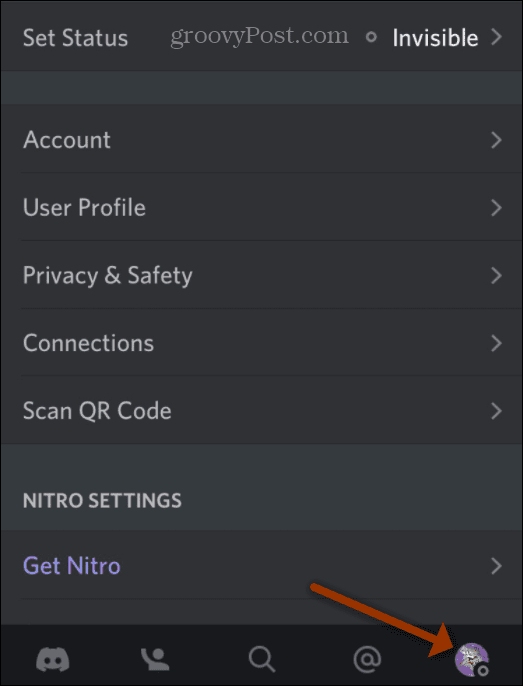
Das ist alles dazu. Wenn du auf Discord offline erscheinen möchtest, setze deinen Status auf Unsichtbar. Wenn Sie Ihren Status auf Unsichtbar setzen, können Sie weder andere Benutzer noch die Serveradministratoren sehen.
Andere Statustypen auf Discord
Zusätzlich zum Festlegen deines Status als Unsichtbar, um offline angezeigt zu werden, bietet Discord auch die folgenden Statusoptionen:
- Online: Dieser Status zeigt an, dass Sie online und einsatzbereit sind. Dies ist der Standardstatus, wenn Sie die Discord-App öffnen. Wenn Sie online sind, sehen Sie ein grüner Punkt neben Ihrem Profilsymbol.
- Leerlauf: Zeigt anderen Benutzern an, dass Sie die Tastatur nicht verwenden (AFK) oder etwas anderes tun. Der Ruhezustand wird durch a. angezeigt GelbPunkt auf Ihrem Profilsymbol.
- Bitte nicht stören (DND): Wie der Name schon sagt, bedeutet DND, dass Sie nicht zum Chatten bereit sind und nicht gestört werden sollten. Der DND-Status wird durch a. angezeigt roter Punkt auf Ihrem Profilsymbol. Eine andere erwähnenswerte Sache ist, dass Discord-Benachrichtigungen stummgeschaltet sind, wenn Sie sich im DND-Modus befinden. Dies ist beispielsweise eine gute Einstellung, wenn Sie schlafen.
- Benutzerdefinierter Status: Das Erstellen eines benutzerdefinierten Status kann Spaß machen. Für jeden der anderen Status können Sie eine benutzerdefinierte Display-Meldung einstellen. Sie können auch festlegen, dass der benutzerdefinierte Status während einer bestimmten Zeit oder unter bestimmten Bedingungen angezeigt wird.
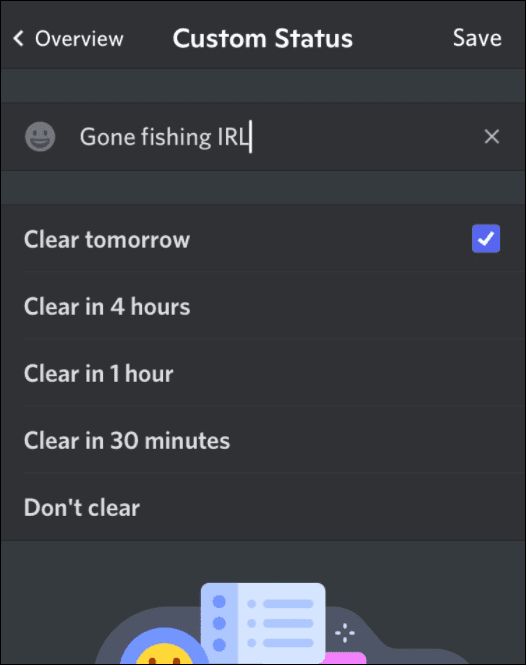
Discord verwenden
Die obigen Schritte sollten dir helfen, wenn du offline auf Discord erscheinen möchtest. Dies wird dazu beitragen, Ihnen ein wenig Privatsphäre zu geben, wenn Sie es brauchen.
Es mag widersprüchlich erscheinen, Ihren Status auf einer sozialen Plattform für Spieler offline anzuzeigen, aber es gibt viele Gründe dafür. Wenn du neu bei Discord bist, solltest du wissen, wie es geht einen Server auf Discord einrichten die du kontrollieren kannst. Wenn Leute anfangen, Probleme in Ihrer Community zu verursachen, können Sie dann einen Benutzer auf Discord kicken oder bannen.
So finden Sie Ihren Windows 11-Produktschlüssel
Wenn Sie Ihren Windows 11-Produktschlüssel übertragen müssen oder ihn nur für eine Neuinstallation des Betriebssystems benötigen,...
So löschen Sie den Google Chrome-Cache, die Cookies und den Browserverlauf
Chrome speichert Ihren Browserverlauf, Cache und Cookies hervorragend, um Ihre Browserleistung online zu optimieren. So geht's...
Preisabgleich im Geschäft: So erhalten Sie beim Einkauf im Geschäft Online-Preise
Der Kauf im Geschäft bedeutet nicht, dass Sie höhere Preise zahlen müssen. Dank Preisgarantien können Sie beim Einkaufen in...
So verschenken Sie ein Disney Plus-Abonnement mit einer digitalen Geschenkkarte
Wenn Sie Disney Plus genießen und es mit anderen teilen möchten, können Sie hier ein Disney+ Geschenk-Abonnement für...

